-
Christmas Red
" Tutoriel d' Elizabeth Création " Vous trouverez l'original " ICI "
Merci Elizabeth pour m'avoir donné la permission de traduire vos merveilleux Tutoriels.
Si vous reproduisez ce tutoriel merci de ne pas oublier de mentionner
que ce tutoriel est la propriété d' Elizabeth Création Traduit par Marie CréaGraph
Merci de respecter notre travail.
++++++++++++++++++++
Matériaux
Réalisé avec PSP X6 Mais peut être fait avec d'autres versions.
Clic sur l'oiseau pour télécharger le matériel.
++++++++++++++++++++
Préparation
Ouvrez les tubes, dupliquez et fermer l'original.
Filtres utilisés
Filtres Illimités / Textures de papier...
Graphiques Plus / Cross Shadow...
Il y a un dégradé et 2 sélections dans le dossier Matériaux...
placez-les respectivement dans vos dossiers appropriés.
++++++++++++++++++++
N'oubliez pas d'enregistrer votre travail fréquemment
Le matériel utilisé dans le tutoriel provient d' "Elizabeth "
+++++++++++++++++++
1
Définissez votre premier plan avec le dégradé fourni...L-M Red Flame
RADIAL et ces paramètres :
Définissez votre arrière plan avec # F3F3F3.
2
Ouvrez une nouvelle image transparente : 980 X 730 pixels.
3
Remplissez avec le dégradé du premier plan.
4
Réglage / Flou / Flou gaussien...
appliquez avec le rayon à 40.
5
Dans la palette de matériaux, changez le premier plan en noir # 000000.
Ajoutez un nouveau calque raster.
6
Sélections / Charger / Enregistrez la sélection /
Chargez la sélection à partir du disque...
localisez la sélection : christmas_cards_red dans le menu...
Chargez avec ces paramètres:
7
Remplissez avec le noir du premier plan.
8
Sélections / Modifier / Contracter 3 pix.
9
Remplissez avec la couleur d'arrière-plan / clic droit de votre souris.
10
Sélections / modifier / contracter 4 pix.
11
Ouvrez le tube de papier rouge....
Edition / Copier....
sur votre travail en cours......Edition / Coller dans la sélection.
12
Réglage / Netteté / Netteté.
13
Réglage / teinte et saturation / Vibrance...
appliquez avec la force à 100.
14
Ajoutez un nouveau calque raster.
Sélections / Modifier / contracter 38 pix.
15
Remplissez avec la couleur d'arrière-plan.
16
Sélections / Modifier / contracter 4 pix.
17
Ouvrez le tube red_paper_2...
Edition / Copier...
sur votre travail en cours...
Edition / Coller dans la sélection.
18
Réglage / Teinte et Saturation /
Vibrance...appliquez avec la force à 100.
19
Effets / Effets de bord / Accentuer.
20
Sélections / Modifier / Contracter 40 pix.
Ajouter un nouveau calque raster.
21
Remplissez avec la couleur d'arrière plan.
Sélections / Modifier / Contracter 3 pix.
22
Remplissez avec le noir du premier plan.
23
Sélections / Modifier /Contracter 3 pix.
24
Remplissez avec la couleur d'arrièreplan.
Ne rien sélectionner.
25
Activez Raster 2 dans la palette Calques...
Effets / Effets 3D Ombre portée...
appliquez ce qui suit :
26
Activez Raster 3 et appliquez la même ombre portée.
27
Image / Rotation
libre...Gauche...15 deg...
avec les deux cases inférieures laissées vides.
Placez comme suit:
28
Activez Raster 4.
Image / Rotation libre ... Gauche...
80 deg avec les deux cases inférieures laissées vides.
29
Ouvrez le tube christmas_tree...
Copiez et Collez comme nouveau calque dans votre travail.
Centrez l'arbre sur la carte blanche:
30
Ouvrez le tube de texte...
Copiez et Collez comme nouveau calque dans votre travail.
Placez en haut à gauche de l'arbre de Noël.
31
Ouvrez le tube D'arc du ruban....
Copiez et Collez comme nouveau calque dans votre travail.
Placez de manière appropriée sur les coins inférieurs des cartes:
32
Dans la palette Matériaux...
Définissez votre premier plan avec : # FF0000
Ajoutez un nouveau calque Raster...
Remplir avec le rouge.
33
Ouvrez le tube du masque: Lace_corners...
sur votre zone de travail...
et avec votre travail en cours actif...
Calques / nouveau calque de masque / à partir d'une image...
Localisez ce masque dans la fenêtre déroulante...
et avec ces paramètres cliquez sur OK pour l'appliquer:
34
Calques / Fusionner / Fusionner le groupe.
35
Effets / Effets 3D / Ombre portée...
Appliquez ce qui suit :
36
Réglage / Netteté / Netteté.
37
Ouvrez le tube 3_candles...
Copiez et Collez en tant que nouveau calque dans votre travail.
Placez sur le côté droit:
38
Ouvrez le tube texte_2....
Copiez et Collez comme nouveau calque dans votre travail.
Placez au sommet des bougies:
39
Fermez le calque inférieur dans la palette Calques...
et en s'assurant qu'au moins un calque ci-dessus est activé...
Calques / Fusionner / Fusionner visible.
40
Ouvrez et activez à nouveau le calque inférieur.
Sélections /charger / Enregistrer la sélection / Charger la sélection à partir du disque.
Localisez la sélection christmas_red...
et chargez avec les mêmes paramètres que pour l'étape 6.
41
Effets Filtres / Filtres illimités /
Textures de papier / Papier de coton, fin....
Appliquez avec l'intensité à 95
et la légèreté à 120.
42
Sélection / ne rien sélectionner.
43
Utilisez l'outil de sélection défini avec Rectangle et Feather sur 0
pour dessiner une sélection qui comprendra le reste de l'arrière-plan:
44
Faites un clic droit sur ce calque dans la palette Calque /
Convertir la sélection en calque .
45
Sélections / Modifier / Sélectionner les bordures de sélection....
Appliquez ce qui suit:
46
Faites un clic droit sur ce calque dans la palette Calques /
Convertir la sélection en calque.
47
Sélections / ne rien Sélectionner.
48
Effets / effets de bord / Accentué.
49
Répétez les effets d'ombre portée de l'étape 35.
50
Réglage / Luminosité et Contraste / ...
Luminosité / Contraste...
appliquez ce qui suit:
51
Activez le calque suivant.
Effets effets de texture / Stores...
s'applique comme suit:
52
Effets / Effets de bord /
Accentué davantage.
53
Répétez les effets de luminosité et contraste de l'étape 50.
54
Avec le calque supérieurs activé...
Ecrivez votre nom avec la police de votre choix.
55
Image / ajoutez des bordures...
ajoutez les bordures symétriques suivantes:
une bordure noire..2pix
une bordure # FF0000..5 pix
une bordure noire..5 pix
et une bordure # FF0000.. 15 pix...
56
Utilisez la baguette magique avec les réglage à 0
pour sélectionner la bordure extérieur de 15 pix...
57
Effets / Filtres / Graphics plus / Cross Shadows...
s'appliquent avec les paramètres par défaut.
sélections / ne rien sélectionner.
58
Image / Ajoutez des bordures...
Ajouter une bordure noire 4 pixels.
59
Nommez votre création et enregistrez-la dans le dossier de votre choix.
Voilà c'est fini !
++++++++++++++++++++
J'espère que vous avez aimé faire ce Tutoriel et que vous l'avez apprécié autant que moi.
Si vous souhaitez m'envoyer votre travail avec le résultat de cette traduction,
je me ferais un plaisir de la mettre à la suite de ce Tutoriel.
++++++++++++++++++++
Contact
Un clic droit sur la petite image ci-dessous, copier l'adresse é-mail,
ouvrir votre messagerie, envoyer un message,
un clic droit coller l'adresse.
++++++++++++++++++++
Tutoriel traduit par Marie CréaGraph Novembre 2020, Tutoriel original " Elizabeth Création "
-
Commentaires













































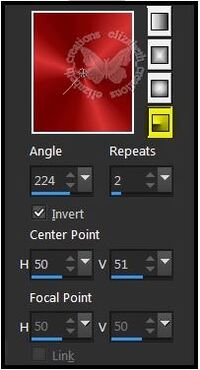
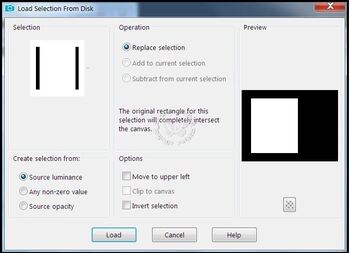

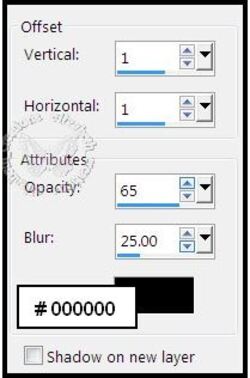








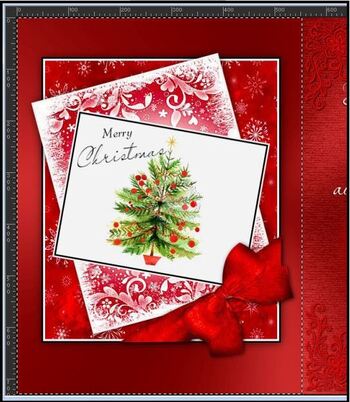


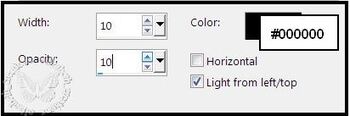




jolie réalisation